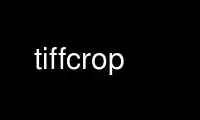
这是 tiffcrop 命令,可以使用我们的多个免费在线工作站之一在 OnWorks 免费托管服务提供商中运行,例如 Ubuntu Online、Fedora Online、Windows 在线模拟器或 MAC OS 在线模拟器
程序:
您的姓名
tiffcrop - 选择、复制、裁剪、转换、提取和/或处理一个或多个 TIFF 文件。
概要
蒂夫作物 [ 选项 ] src1.tif文件 ... 源文件 文件格式
商品描述
蒂夫作物 处理根据标签图像文件格式创建的一个或多个文件,
修订版 6.0,将规范化为一个或多个 TIFF 文件。 蒂夫作物 最常用于
提取图像的一部分以使用条形码识别器或 OCR 软件进行处理
该软件不能将感兴趣的区域限制在图像的特定部分或
在必须旋转感兴趣的区域时提高效率。 也可以使用
将处理过的图像的全部或部分细分为更小的部分并导出单个
图像或图像部分作为单独的文件或一个或多个文件中的单独图像
源自原始输入图像或图像。
可用的功能可以大致分为三类:
从输入文件中选择单个图像或图像部分的那些。
选项 -N 用于输入文件中单个图像的序列或列表,-Z
用于区域,-z 用于区域,-X 和 -Y 用于固定大小的选择,-m 用于边距,-U
用于单位,-E 用于边缘参考提供了多种指定部分的方法
输入图像。
那些允许将单个图像或选择导出到一个或多个
以不同的分组输出文件并控制数据的组织
输出图像。 选项 -P 用于页面大小分组,-S 用于细分为
列和行以及 -e 用于从生成一个或多个文件的导出模式选项
每个输入图像。 选项 -r、-s、-t、-w 控制条和平铺格式以及
大小而 -B -L -c -f 修改字节序寻址方案,压缩
选项,以及写入时图像的位填充序列。
对从输入文件中选择的每个图像执行某些操作的那些。
选项包括 -R 表示旋转,-I 表示光度学反转
解释和/或数据值,和 -F 水平翻转(镜像)图像
或垂直。
函数按以下顺序应用于输入图像:裁剪、固定区域
提取、区域和区域提取、反转、镜像、旋转。
函数按以下顺序应用于输出图像:导出模式选项
用于将区域、区域或图像分组为一个或多个文件, or 行和列划分
有输出边际, or 带有页面方向选项的页面大小分区。
最后,应用条带、平铺、字节顺序、输出分辨率和压缩选项
到所有输出图像。
输出文件可以使用不同的算法进行组织和压缩
输入文件。 默认情况下, 蒂夫作物 将在 TIFF 目录中复制所有理解的标签
一个输入文件到输出文件中的关联目录。 选项可用于
强制将生成的图像分别写入数据条或图块。
蒂夫作物 可用于重新组织文件中数据的存储特性,以及
重新组织、提取、旋转和以其他方式处理同时指定的图像数据
time 而 tiffcp 不会更改文件中的图像数据。
使用用于选择单个输入图像的选项和用于导出的选项
定义为每个输入图像的区域或区域的图像和/或片段, 蒂夫作物 能够
一次执行 tiffcp 和 tiffsplit 的功能,同时应用多个
对单个选择或图像的操作。
配置
-h 显示 tiffcrop 的语法摘要。
-v 报告 tiffcrop 的当前版本和最后修改日期。
-N 奇数|偶数|#,#-#,#|最后
在要处理的每个文件中指定一个或多个系列或范围的图像。 这
话 奇 or 甚至 可用于指定所有奇数或偶数图像计数
从一。 请注意,在内部,TIFF 图像从零开始编号,而不是从一开始
但由于这个约定对大多数用户来说并不明显,tiffcrop 使用 1 来指定
多页文件中的第一个图像。 这个单词 最后 可以用来代替
序列中的数字以指示文件中的最终图像,但不知道如何
有很多图像。 图像的范围可以用破折号和多个指定
可以通过将它们加入以逗号分隔的列表中来表示集合。 例如。 用 -N
1,5-7,最后 处理文件中的第 1 个、第 5 个到第 7 个和最终图像。
-E 上|下|左|右
指定顶部、底部、左侧或右侧边缘作为参考
计算作物区域的宽度和长度或区域的位置序列。
当与 -e 选项一起用于导出区域或区域时,参考边
确定如何排列合成图像。 使用 -E 左或右原因
要水平合并的连续区域或区域,而使用 -E top 或
底部导致连续的区域或区域垂直排列。 这个选项
当多个区域或区域不存在时,对导出布局没有影响
导出到合成图像。 边缘可以缩写为第一个字母。
-e 合并|分割|图像|多个|分离
指定图像的导出模式和输入图像的选择。 决赛
命令行上的文件名被认为是目标文件或文件名
用于自动生成的文件序列。 模式可以缩写为
第一个字母。
合并所有图像和选择都被写入一个具有多个
将一张图像的选择合并为一张图像(默认)
分割所有图像和选择都写入一个文件,每个
从一张图像中选择写入新图像
image 每个输入图像都写入一个新文件(数字文件名序列)
将图像中的多个选择合并为一张图像
多个每个输入图像写入一个新文件(数字文件名序列)
将图像中的每个选择写入新图像
将每个图像的单独选择写入单独的文件
-U 英寸|厘米|像素
指定要应用于边距和裁剪区域尺寸的单位类型
输入和输出图像。 英寸或厘米使用以下方法转换为像素
TIFF 文件中指定的分辨率单位(如果不是,则默认为英寸
在 IFD 中指定)。
-m #,#,#,#
指定要从输入图像中删除的边距。 顺序必须是顶部,左侧,
底部,右边只有逗号分隔列表的元素。 边距是
根据当前单位缩放并在任何其他提取之前删除
计算..
-X # 设置要提取的区域的水平(X 轴)维度相对于
指定的原点参考。 如果原点是顶部或底部边缘,则 X 轴
值将被假定为从左边缘开始。
-Y # 设置要提取的区域的垂直(Y 轴)维度相对于
指定的原点参考。 如果原点是左边缘或右边缘,则 Y 轴
value 将被假定为从顶部开始。
-Z #:#,#:#
指定指定为 Y 等大小部分的位置 X 的图像区域
从参考边缘测量,例如 1:3 将是图像的前三分之一
从参考边开始减去为限制指定的任何边距
边缘。 可以将多个区域指定为逗号分隔列表,但它们必须
参考相同的边。 提取一个的顶部四分之一和底部三分之一
你会使用的图像 -Z 1:4,3:3。
-z x1,y1,x2,y2: ... :xN,yN,xN+1,yN+1
指定一系列坐标以定义用于处理和导出的区域。
坐标表示每个区域的左上角和右下角
当前单位,例如英寸、厘米或像素。 像素从 XNUMX 到宽度或
高度和英寸或厘米是根据图像分辨率数据计算的。
每个冒号分隔的四个值系列代表水平和垂直
从图像的顶部和左侧边缘偏移,无论指定的边缘如何
使用 -E 选项。 第一个和第三个值表示水平偏移
左边缘的角点,而第二个和第四个值代表
与顶部边缘的垂直偏移。
-F 水平|垂直
水平或垂直翻转,即镜像图像或提取的区域。
-R 90 | 180 | 270
将图像或提取的区域顺时针旋转 90、180 或 270 度。
-I [黑色|白色|数据|两者]
反转颜色空间,例如,对于双层和灰度图像,从暗到亮。 这可以
用于将负图像修改为正图像或校正具有
PHOTOMETRIC_INTERPRETATIN 标签设置不正确。 如果值为黑色或白色,则
PHOTOMETRIC_INTERPRETATION 标签设置为 MinIsBlack 或 MinIsWhite,不改变
图像数据。 如果参数是数据或两者都是,则图像的数据值是
修改的。 指定两者都会反转数据和 PHOTOMETRIC_INTERPRETATION 标签,
而使用 data 会反转数据,但不会反转 PHOTOMETRIC_INTERPRETATION 标签。 不
在此版本中支持修改彩色图像的色彩空间。
-H # 将输出图像的水平分辨率设置为以当前单位表示的 #。
-V # 将输出图像的垂直分辨率设置为#表示在当前
单位。
-J # 将输出页面大小的水平边距设置为 # 表示在当前
使用 -S cols:rows 将图像分割为列 x 行子图像时的单位
选项。
-K # 将输出页面大小的垂直边距设置为 # 以当前单位表示
使用 -S cols:rows 选项将图像分割为列 x 行时。
-O 肖像|风景|汽车
设置页面或部分的输出方向。 自动将使用的安排
这需要最少的页面。 此选项仅与
-P 选项用于格式化图像以适合特定的纸张尺寸。
-P 页
格式化输出图像以适合页面尺寸的纸张。 使用 -P list 显示
支持的页面大小和尺寸。 您可以通过输入定义自定义页面大小
当前单位的页面宽度和长度,格式如下
#。#X#。#。
-S 列:行
将每个图像分成跨列和下等部分的行。
-B 强制输出以 Big-Endian 字节顺序写入。 这个选项只有一个
在创建或覆盖输出文件时生效,而不是在附加文件时生效
至。
-C 在阅读具有单个图像时禁止使用“条带切割”
未压缩数据的条带/平铺。
-c 指定用于写入输出文件的数据的压缩: 没有 没有
压缩, 包位 对于 PackBits 压缩, z 为 Lempel-Ziv & Welch
压缩, JPEG 用于基线 JPEG 压缩。 拉链 对于放气压缩, g3
对于 CCITT Group 3 (T.4) 压缩,以及 g4 用于 CCITT Group 4 (T.6) 压缩。
默认情况下 蒂夫作物 将根据值压缩数据 压缩
在源文件中找到的标记。
CCITT Group 3 和 Group 4 压缩算法只能与双电平一起使用
数据。
组 3 压缩可以与几个 T.4 特定选项一起指定: 1d
对于一维编码, 2d 对于二维编码,和 填 强迫每个
编码的扫描线要填零,以便终止 EOL 代码位于一个字节上
边界。 第 3 组特定选项通过附加一个 ``:'' 分隔
列出“g3”选项; 例如 -c g3:2d:填充 获取二维编码数据
字节对齐的 EOL 代码。
LZW 压缩可以与 预测因子 价值。 预测器
值 2 使输出图像的每个扫描线经历水平
在编码之前进行差分; 值 1 强制对每个扫描线进行编码
没有差异。 LZW 特定的选项是通过附加一个
``:'' 分隔列表到 ``lzw'' 选项; 例如 -c lzw:2 用于 LZW 压缩
横向差分。
-f 指定用于写入输出数据的位填充顺序。 默认情况下, 蒂夫作物
将创建一个与原始文件具有相同填充顺序的新文件。 指定 -f
高低有效位 将强制写入数据并将 FillOrder 标记设置为 LSB2MSB,而
-f 最高位2最低位 将强制写入数据并将 FillOrder 标记设置为 MSB2LSB。
-i 忽略非致命读取错误并继续处理输入文件。
-l 指定图块的长度(以像素为单位)。 蒂夫作物 尝试设置磁贴
尺寸,以便磁贴中显示的数据不超过 8 KB。
-L 强制输出以 Little-Endian 字节顺序写入。 这个选项只有一个
在创建或覆盖输出文件时生效,而不是在附加文件时生效
至。
-M 禁止在读取图像时使用内存映射文件。
-p 指定用于写入具有多个图像数据的平面配置
每个像素一个样本。 默认情况下, 蒂夫作物 将创建一个相同的新文件
平面配置为原始。 指定 -p 重叠群 将强制数据
用打包在一起的多样本数据编写,而 -p 分开 将迫使
样本要写在不同的平面上。
-r 指定写入输出的每个数据条中的行数(扫描线)
文件。 默认情况下(或当值 0 指定), 蒂夫作物 试图设置
条中出现的数据不超过 8 KB 的行/条。 如果您指定
特殊价值 -1 它将导致每个条带的行数无限。 这
在这种情况下,整个图像将是一个条带。
-s 强制使用条带组织的数据写入输出文件(而不是
瓷砖)。
-t 强制写入输出文件中的数据组织在切片中(而不是
带子)。
-w 指定图块的宽度(以像素为单位)。 蒂夫作物 尝试设置磁贴
尺寸,以便磁贴中显示的数据不超过 8 KB。 蒂夫作物
尝试设置磁贴尺寸,以便显示不超过 8 KB 的数据
在瓷砖中。
调试和转储工具
-D opt1:value1,opt2:value2,opt3:value3:opt4:value4 显示程序进度和/或
将原始数据转储到非 TIFF 文件。 选项包括以下且必须加入
作为逗号分隔的列表。 此选项的使用一般仅限于程序
调试和开发未来的选项。 可以用等号代替
option:value 对中的冒号。
debug:N 显示有限的程序进度指示器,其中较大的 N 增加
详细程度。
format:txt|raw 将任何记录的数据格式化为 ASCII 文本或原始二进制值。 ASCII码
文本转储包括代表二进制值的 XNUMX 和 XNUMX 字符串
图像数据加上识别标题。
level:N 指定转储文件中显示的详细程度。 这个可以
从整个输入或输出图像数据的转储到已处理数据的转储
通过特定的功能。 当前级别的范围是 1 到 3。
输入:完整路径到目录/输入转储名称
输出:完整路径到目录/输出转储名称
当转储文件被写入时,每个图像将被写入一个单独的文件
通过将数字序列值添加到转储名称和一个
ASCII 转储的 .txt 或二进制转储的 .bin 的扩展名。
四个调试/转储选项是独立的,虽然它没有意义
指定转储文件而不指定详细信息级别。
注意:Tiffcrop 可以用 -DDEVELMODE 编译以启用额外的非常
低级调试报告。
示例
以下连接两个文件并使用 LZW 编码写入结果:
tiffcrop -c lzw a.tif b.tif 结果.tif
要将 G3 1d 编码的 TIFF 转换为单条 G4 编码的数据,以下可能
使用:
tiffcrop -c g4 -r 10000 g3.tif g4.tif
(1000 只是一个比源文件中的行数大的数字。)
要从多图像 TIFF 文件中提取一组选定的图像,请使用 -N 选项
如上所述。 因此,将图像文件“album.tif”的第一张和第三张图像复制到
“结果.tif”:
tiffcrop -N 1,3 专辑.tif 结果.tif
反转缩微文档的双层图像扫描并裁剪 0.25 英寸的边距
在左侧和右侧,顶部 0.5 英寸,底部 0.75 英寸。 来自
图像的剩余部分,选择第二和第三季度,即一半
从中心到每个边缘的左侧区域。
tiffcrop -U in -m 0.5,0.25,0.75,0.25 -E left -Z 2:4,3:4 -I 两者
MicrofilmNegative.tif MicrofilmPosiveCenter.tif
仅提取大型建筑 E 大小的多页 TIFF 文件的最终图像,然后
将其顺时针旋转 90 度,同时重新格式化输出以适合小报大小
每边四分之一英寸的床单:
tiffcrop -N last -R 90 -O auto -P 小报 -U in -J 0.25 -K 0.25 -H 300 -V 300
Big-PlatMap.tif BigPlatMap-小报.tif
输出图像在两个方向上都具有 300 dpi 的指定分辨率。 这
每个页面的方向将由需要最少页面的选项决定。
要指定特定方向,请使用纵向或横向选项。 纸张尺寸
选项不会重新采样图像。 它将每个原始图像分解为一系列较小的
在指定分辨率下适合目标纸张尺寸的图像。
从多页的每一页中提取两个 2048 像素宽 x 2048 像素高的区域
输入文件并将每个区域写入单独的输出文件。
tiffcrop -U px -z 1,1,2048,2048:1,2049,2048,4097 -e 单独的 CheckScans.tiff 检查
输出文件名将使用带有数字后缀的词干 Check
对于每个图像的每个区域,例如 Check-001.tiff、Check-002.tiff ... Check-NNN.tiff。 到
为输入图像的每一页生成一个唯一的文件,每个区域都有一个新图像
在该页面上的输入图像中,将导出选项更改为 -e multiple。
附注
通常,位深为 1 到 32 位的双电平、灰度、调色板和 RGB(A) 数据
应该在交错和单独的平面格式中工作。 与 tiffcp 不同,tiffcrop 可以
读取和写入每个样本的位不是 8 的倍数的平铺图像
交错和分离的平面格式。 位支持浮点数据类型
每个样本 16、24、32 和 64 位的深度。
并非所有图像都可以从一种压缩方案转换为另一种压缩方案。 数据与一些
光度解释和/或位深度与特定的压缩方案和
反之亦然,例如,Group 3/4 压缩仅适用于双层数据。 JPEG 压缩
仅可用于每个样本数据 8 位(或 12 位,如果 图书馆TIFF 是用 12 位编译的
JPEG 支持)。 对 OJPEG 压缩图像的支持充其量是有问题的。 由于 OJPEG
使用 LibTIFF 写入图像不再支持压缩,这些图像将被
在复制或处理它们时更新为较新的 JPEG 压缩。 这可能会导致
图像在转换后出现颜色偏移或扭曲。 在某些情况下,它是
可以使用选项 -cnone 从图像数据中删除原始压缩。
Tiffcrop 目前不提供将数据上采样或下采样到不同位的选项
深度或将数据从一种光度解释转换为另一种,例如每 16 位
采样到每个样本 8 位或 RGB 到灰度。
Tiffcrop 非常松散地衍生自 争吵 经过大量修改和
添加支持输入图像和区域的选择以及它们的导出
到不同分组中的一个或多个输出文件。 图像处理程序是
将来可能会添加全新的和额外的。 它将处理平铺图像
位深度不是 tiffcp 可能拒绝读取的 XNUMX 的倍数。
蒂夫作物 旨在处理包含许多中等大小图像的大文件
内存使用与文件中的图像数量无关。 为了支持
不基于单个扫描线的压缩模式,例如 JPEG,它现在读取
通过条带或平铺而不是单个扫描线的图像。 除了记忆
与相关联的输入和输出缓冲区所需的 图书馆TIFF 一个或多个缓冲区在
需要至少与要读取的最大图像一样大。 设计有利于大
批量文档处理使用超过科学或图形操作的大
可能在研究或遥感场景中找到的数据集。
使用 onworks.net 服务在线使用 tiffcrop
